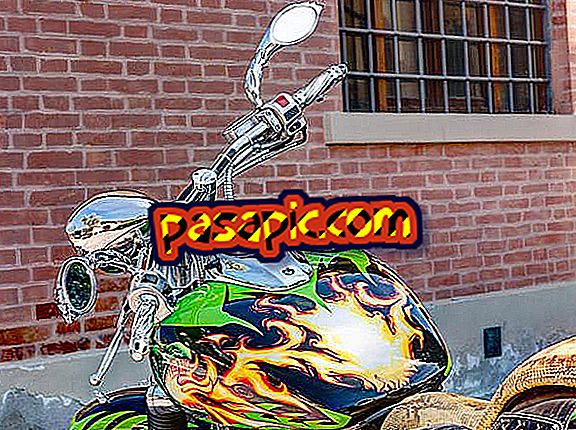Sådan oprettes forskellige e-mail-signaturer på en iPhone

Fordi en iPhone bruges til personlige e-mail- og forretningsforbindelser, ville det være godt for dine e-mails at have forskellige tilmeldingsformer til hver gruppe. IPhone tilpasser dog kun til en personlig signatur. Reserve det sted til din mest brugte email-signatur. Den eneste måde at kunne have flere signaturer på din iPhone på er via applikationer, der er oprettet specifikt til dette.
Fremgangsmåden for at følge1
Brug et program til at oprette flere e-mail-signaturer. For eksempel MailSig. Denne applikation har en gratis Lite-version, men du skal købe programmet, før du kan oprette flere email-signaturer. På den anden side kan du også bruge iSignature-programmet, der giver dig op til otte forskellige signaturer.
2
Først skal du slette din standard signatur på din iPhone, du skal klikke på "Indstillinger" på hovedskærmen, vælg "Mail, kontakter, kalendere" og "Signatur". Tryk på "Slet" øverst til højre.
3
Opret flere signaturer efter instruktionerne i ansøgningen. Normalt oprettes en signatur ved at trykke på ikonet "Mere" i programstatuslinjen eller en pil ved siden af et forudindlæst signaturformat. Dernæst tilføj indholdet af hvert felt, herunder et billede og levende links til internettet og sociale netværk.
4
Under alle omstændigheder kan du oprette signaturer på to forskellige måder, en ved at kopiere en underskrift til udklipsholderen og indsætte den i en e-mail, du opretter, svarer eller videresender.
5
På den anden side skal du skrive og sende e-mailen i den ansøgning, der er blevet downloadet, og vælg en af dens forskellige signaturer. Følg de specifikke instruktioner i ansøgningen.
tips- Undgå at bruge fotografier i din e-mail-underskrift, hvis din dataplan er meget begrænset eller restriktiv. Flere data bruges til at overføre fra en signatur uden et billede.